
- •Английские обозначения в русской версии
- •Автотрассировка
- •Буфер (Меню Объекты)
- •Быстрые меню
- •Внести Поля (Меню Список)
- •Восстановить (Меню Файл)
- •Всплывающие подсказки
- •Вставить/Вставить Карту (Меню Правка)
- •"Выбор проекции" (Диалог)
- •Выбрать (Меню Запрос)
- •Выбрать изменяемый район на Карте (Меню Районирование)
- •Выбрать изменяемый объект (Меню Объекты)
- •Выбрать область врезки (Меню Карта)
- •Выбрать полностью (Меню Запрос)
- •"Выражение" (Диалог)
- •Вырезать (Меню Правка)
- •Выровнять (Меню Отчет)
- •Выход (Меню Файл)
- •Геоинформация (Меню Правка)
- •Геокодирование (Меню Таблица)
- •Геолинк (Панель Операции)
- •Добавить выборку в район (Меню Районирование)
- •Добавить записи в таблицу (Меню Таблица)
- •Добавить тень (Меню Отчет)
- •Добавить узел (Панель Пенал)
- •Добавить узлы (Меню Объекты)
- •Достать наверх (Меню Отчет)
- •Дублировать Карту (Меню Карта)
- •Дуга (Панель Пенал)
- •Закрыть все (Меню Файл)
- •Закрыть таблицу (Меню Файл)
- •Замкнуть (меню ОБЪЕКТЫ) )
- •Запустить программу MapBasic (Меню Файл)
- •Импорт (Меню Таблица)
- •Инструментальные панели (Меню Настройка)
- •Информация (Панель Операции)
- •Каталог программ
- •Команды (Инструментальная Панель)
- •Комбинация (Меню Объекты)
- •Копировать/Копировать Карту (Меню Правка)
- •Ладошка (Панель Операции)
- •Линейка (Панель Операции)
- •Линия (Панель Пенал)
- •Ломаная (Панель Пенал)
- •Меню Программы
- •Многоугольник (Панель Пенал)
- •Найти (Меню Запрос)
- •Найти выборку (Меню Запрос)
- •Настроить дигитайзер (Меню Карта)
- •Настройка печати (Меню Файл)
- •Настройка тематической карты (Меню Карта)
- •Новый район (Меню Районирование)
- •Новая запись (Меню Правка)
- •Новая Карта (Меню Окно)
- •Новая таблица (Меню Файл)
- •Новый График (Меню Окно)
- •Новый Район(Меню Районирование)
- •Новый Отчет (Меню Окно)
- •Новый Список (Меню Окно)
- •Обнажить углы (Меню Объекты)
- •Обновить колонку (Меню Таблица)
- •Обновить окно (Меню Окно)
- •"Объединение" (Диалог)
- •Операции (Инструментальная панель)
- •Освободить изменяемый объект (Меню Объекты)
- •Открыть (Меню Файл)
- •Открыть Рабочий Набор (Меню Файл)
- •"Открыть сразу" (Диалог)
- •Открыть таблицу DBMS(Меню Файл)
- •Отменить (Меню Правка)
- •Отменить Выбор (Панель Операции)
- •Отменить выбор (Меню Запрос)
- •Пенал (Инструментальная панель)
- •Дубль окна (Панель Операции)
- •Печатать (Меню Файл)
- •Подбор цветов (Меню Настройка)
- •Подложить вниз (Меню Отчет)
- •Подпись (Панель Операции)
- •Подсказки
- •Показать весь макет (Меню Отчет)
- •Показать как было (Меню Карта и Отчет)
- •Показать реальный размер (Меню Отчет)
- •Показать слой полностью (Меню Карта)
- •Показать/Скрыть врезку (Меню Карта)
- •Показать/Cкрыть окно легенды (Меню Настройка)
- •Показать/Скрыть окно MapBasic (Меню Настройка)
- •Показать/Скрыть окно статистики (Меню Настройка)
- •Показать/Скрыть строку сообщений (Меню Настройка)
- •Превратить в области (Меню Объекты))
- •Превратить в полилинии (Меню Объекты))
- •Присоединить геоинформацию (Меню Таблица > Изменить)
- •Программы (Инструментальная панель)
- •Прямоугольник (Панель Пенал)
- •Размер макета (Меню Отчет)
- •Разорвать связь (Меню Таблица > Изменить)
- •Разрезать (Меню Объекты)
- •Районирование (Меню Окно)
- •Рамка (Панель Пенал)
- •Регистрация изображения
- •Настройки (Меню Районирование)
- •Режимы (Меню Карта)
- •Режимы (Меню Настройка)
- •Режимы показа (Меню Отчет)
- •Сгладить углы (Меню Объекты)
- •Сетка (Меню Список)
- •Символ (Панель Пенал)
- •Скругленный прямоугольник (Панель Пенал)
- •Скрыть окно легенды (Меню Настройки)
- •Слияние в таблице (Меню Таблица)
- •Сменить символ для таблицы DBMS (Панель DBMS)
- •Совмещение узлов
- •Создать копию (Меню Файл)
- •Cоздать Легенду (Меню Карта)
- •Создать тематическую Карту (Меню Карта)
- •Создать точечные объекты (Меню Таблица)
- •Сохранить (Меню Файл)
- •Сохранить Запрос
- •Сохранить косметику
- •Сохранить Рабочий Набор (Меню Файл)
- •Списки строки сообщений
- •Справочник MapInfo (Меню Справка)
- •Статистика Колонки (Меню Запрос)
- •Стиль линии (Меню Настройка))
- •Стиль области (Меню Настройка)
- •Стиль символа (Меню Настройка)
- •Стиль текста (Меню Настройка)
- •Стрелка (Панель Пенал)
- •Строка сообщений
- •Текст (Панель Пенал)
- •Увеличивающая лупа (Панель Операции)
- •Удалить (Меню Правка)
- •Удалить внешнюю часть (Меню Объекты)
- •Удалить район (Меню Районирование)
- •Удалить косметику (Меню Карта)
- •Удалить только объекты (Меню Правка)
- •Удалить часть (Меню Объекты)
- •Уменьшающая лупа (Панель Операции)
- •Универсальный транслятор
- •Упорядочить значки (Меню Окно)
- •Управление слоями (Меню Карта)
- •Форма (Меню Правка)
- •Форум MapInfo в сети Microsoft Network (Меню Справка)
- •Функции
- •Экспорт (Меню Таблица)
- •Экспорт окна (Меню Файл)
- •Эллипс (Панель Пенал)
- •Crystal Reports
- •MapInfo в сети World Wide Web (Меню Справка)
- •DBMS (Инструментальная панель)
- •SQL–запрос (Меню Запрос)
- •STARTUP.WOR
- •Приложение: Построение Графиков в предыдущей версии Mapinfo 5.5
- •ИНДЕКС

Подсказки
Подсказки
Подсказки используются для:
• предоставления краткого описания кнопки или инструментальной панели.
Подсказки доступны:
• всегда.
Как использовать Подсказки
Для того, чтобы вызвать текст подсказки, подведите курсор мыши к кнопке. Подсказка остается на экране до тех пор, пока Вы не выполните какоеpлибо действие мышью.
Смотри:
Команда ИНСТРУМЕНТАЛЬНЫЕ ПАНЕЛИ
Справочник MapBasic |
289 |

Подстройка изображения (Меню Таблица > Растр)
Подстройка изображения (Меню Таблица > Растр)
Команда Подстройка изображения используется для:
• подстройки контраста и яркости растрового изображения, а также для показа цветного изображения оттенками серого цвета.
Команда Подстройка изображения доступна когда:
• открыта хотя бы одна таблица с растровым изображением.
Меню
> ТАБЛИЦА > РАСТР > ПОДСТРОЙКА ИЗОБРАЖЕНИЯ.
Как пользоваться диалогом “Подстройка изображения”
Диалог “Подстройка изображения” дает Вам возможность управлять тем, как MapInfo показывает растровое изображение на экране. С помощью этого диалога Вы можете подстраивать установки контрастности и яркости, а также заставить цветное изображение отображаться в оттенках серого.
С помощью диалога "Подстройка изображения" Вы изменяете лишь способ, которым MapInfo показывает представление растра на экране, но не файл, в котором он содержится. Каждая растровая таблица состоит из двух файлов: файла растра (например, PHOTO.GIF) и файла таблицы (например, PHOTO.TAB). Когда Вы изменяете внешний вид растра, MapInfo сохраняет все новые установки в файле таблицы, но никоим образом не изменяет сам файл, в котором хранится растр.
Вы можете показывать дополнительные картографические слои, такие как карты улиц в формате StreetInfo, поверх растра. Поскольку при таком перекрытии растра и векторных данных может оказаться, что довольно сложно различить, какие линии относятся собственно к растру, а какие к векторным данным, подстройка изображения растра может улучшить читаемость различных слоев.
Если Вы установите достаточно низкое значение контрастности, скажем, 30%, и установите высокое значение яркости (70%), MapInfo смягчит изображение, сделав его более пригодным для использования в качестве фона.
Если Вы измените установки и выберете OK, то MapInfo немедленно сохранит новые установки; при этом нет необходимости выполнять команду ФАЙЛ > СОХРАНИТЬ.
Для того, чтобы показать диалог "Подстройка изображения":
> Выполните команду ТАБЛИЦА > РАСТР > ПОДСТРОЙКА ИЗОБРАЖЕНИЯ.
290 |
Справочник MapInfo |
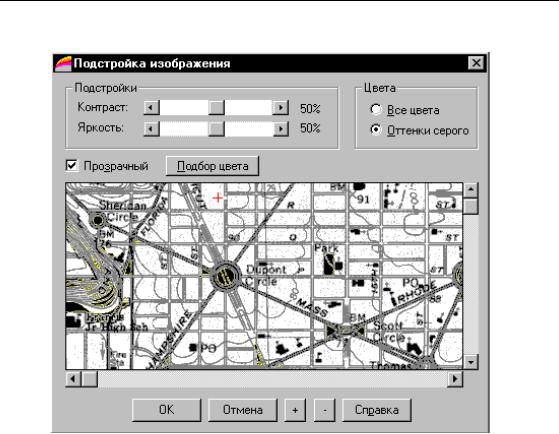
Подстройка изображения (Меню Таблица > Растр)
Диалог “Подстройка изображения”
Подстройки
Контраст |
Подстройка контрастности изображения. Стандартное |
|
значение контрастности равно 50%. |
Яркость |
Подстройка яркости изображения. Стандартное значение |
|
яркости равно 50%. |
Прозрачный |
Если установлен этот флажок, то Вы можете выбрать, какой |
|
цвет изображения будет прозрачным. Этот цвет показывается |
|
в маленьком прямоугольнике рядом с флажком. В окошке с |
|
изображением, прозрачный цвет показывается как белый. |
|
Если изображение содержит близкие цвета, то, так как только |
|
один из них может быть выбран прозрачным, область |
|
прозрачности может оказаться меньше, чем хотелось бы. |
Подбор цвета |
Если установлен флажок “Прозрачный”, нажмите эту кнопку, |
|
чтобы выбрать прозрачный цвет. |
|
|
Справочник MapBasic |
291 |

Подстройка изображения (Меню Таблица > Растр)
Цвета
Все цвета |
|
Показать цветной растр в цвете. |
Оттенки серого |
|
Показать цветной растр в оттенках серого. |
Кнопки + и – |
|
+: увеличить |
|
||
|
||
|
|
–: уменьшить |
OK |
|
Сохранить новые значения контрастности, яркости и |
|
|
цветности в файле таблицы, в котором зарегистрирован файл |
|
|
растра. |
Отмена |
|
Отказаться от изменений. |
Справка |
|
Показать соответствующий раздел Справочной системы. |
|
|
|
Смотри:
Команда РЕГИСТРАЦИЯИЗОБРАЖЕНИЯ
Руководство пользователя: Глава 19
292 |
Справочник MapInfo |
